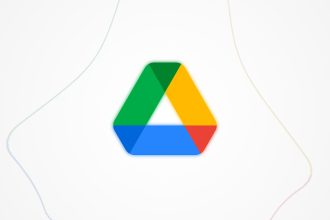Wir verbringen die meiste Zeit auf unserem Telefon, und einige Apps sind additiv. Um diesem Phänomen entgegenzuwirken, bietet Apple die Möglichkeit, Zeitlimits für die Anwendungen Ihrer Wahl zu setzen. In dieser Anleitung erklären wir Ihnen, wie Sie auf Ihrem iPhone ein Zeitlimit für die Anwendungen Ihrer Wahl setzen können.
- Gehen Sie zu Ihren Einstellungen.

- Wählen Sie „Bildschirmzeit“.
- Sobald Sie unter Bildschirmzeit angekommen sind, müssen Sie auf „App-Limits“ gehen.
- Tippen Sie auf „Limit hinzufügen“.
- Wählen Sie eine App-Kategorie und dann die App Ihrer Wahl, die Sie zeitlich begrenzen möchten .
- Setzen Sie die Zeitbegrenzung, die Sie für Ihre Anwendung wünschen.
- Und wählen Sie abschließend „Hinzufügen“.
Nun steht es Ihnen frei, das gewünschte Zeitlimit für die von Ihnen gewünschten Anwendungen zu wählen. Mit dieser Funktion können Sie Ihre Bildschirmzeit für jede Anwendung nach Belieben verwalten.


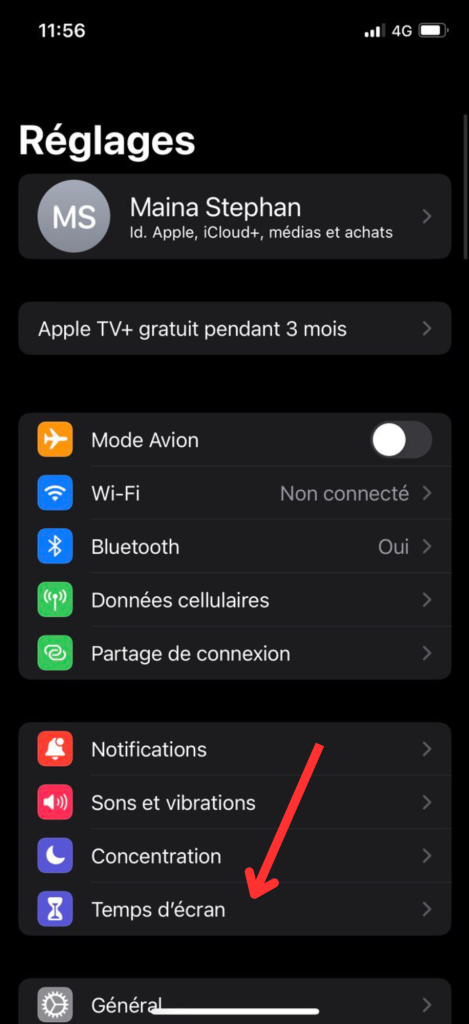
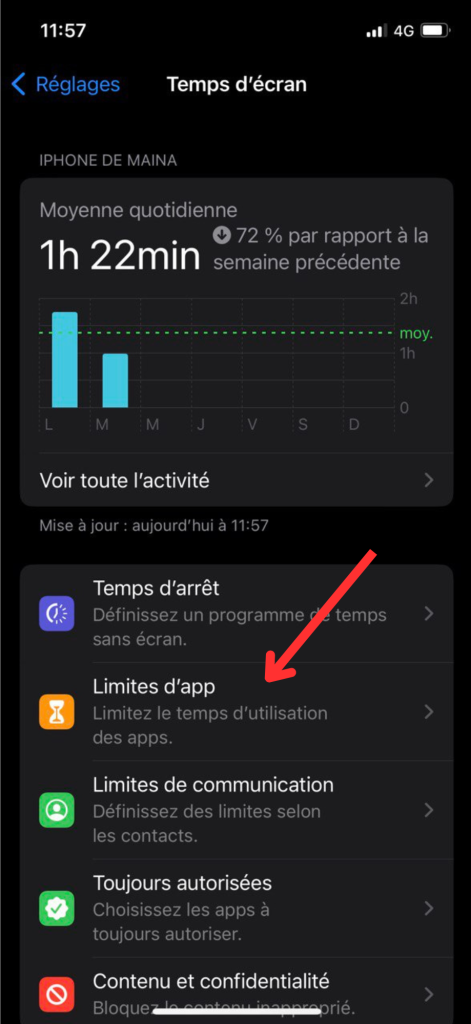
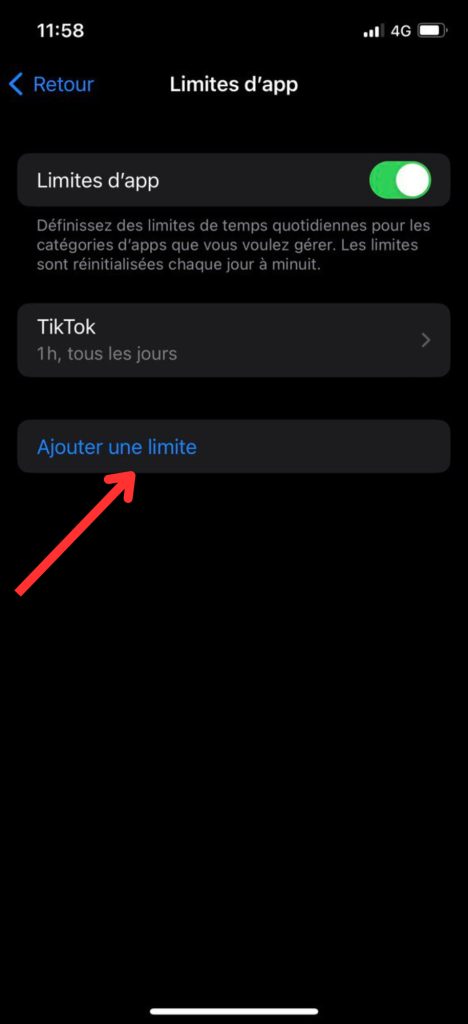
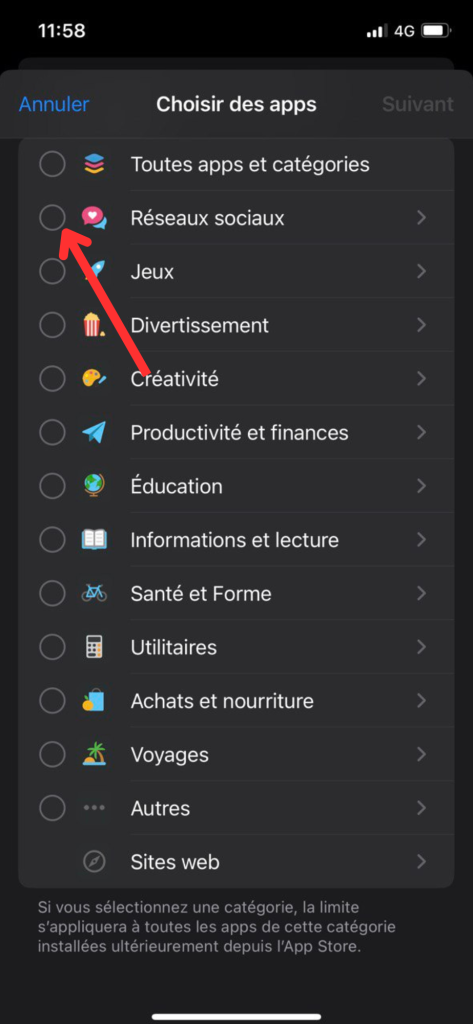
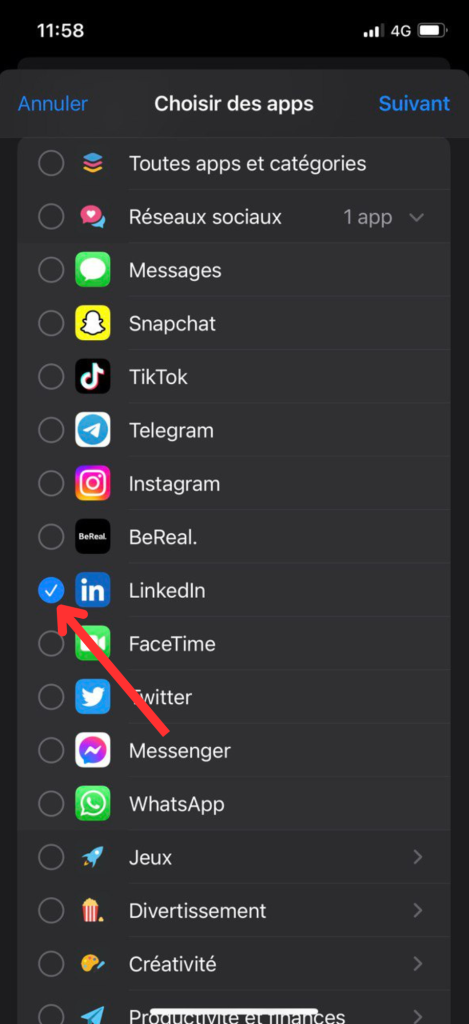
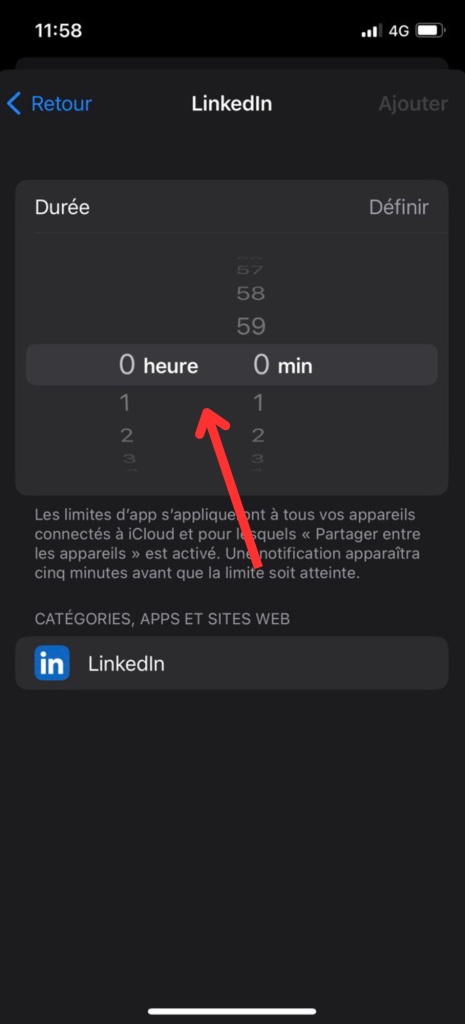
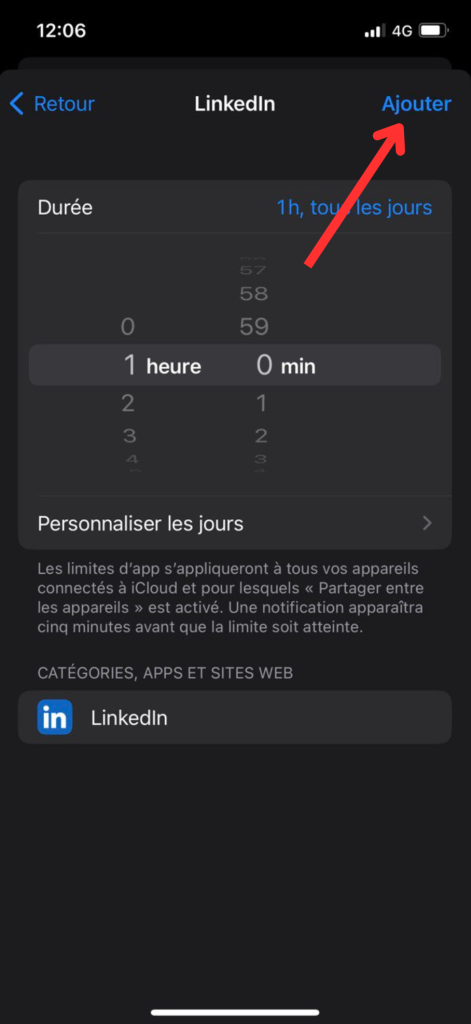 Nun steht es Ihnen frei, das gewünschte Zeitlimit für die von Ihnen gewünschten Anwendungen zu wählen. Mit dieser Funktion können Sie Ihre Bildschirmzeit für jede Anwendung nach Belieben verwalten.
Nun steht es Ihnen frei, das gewünschte Zeitlimit für die von Ihnen gewünschten Anwendungen zu wählen. Mit dieser Funktion können Sie Ihre Bildschirmzeit für jede Anwendung nach Belieben verwalten.